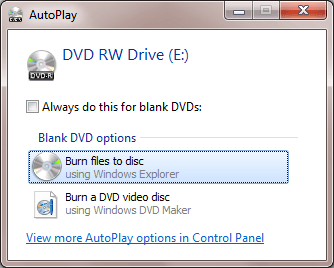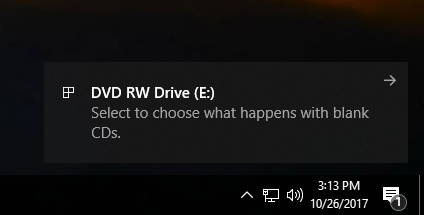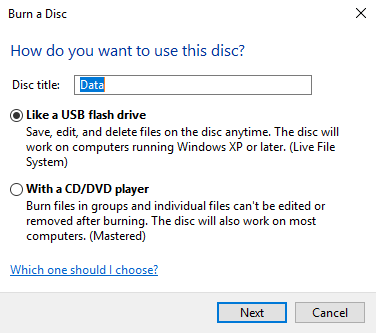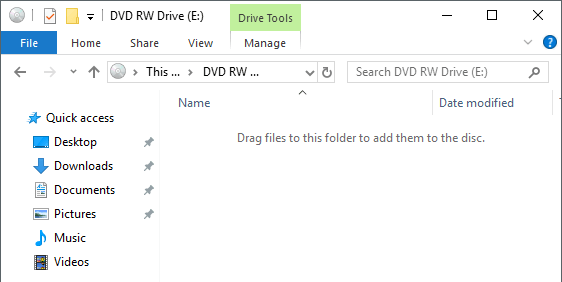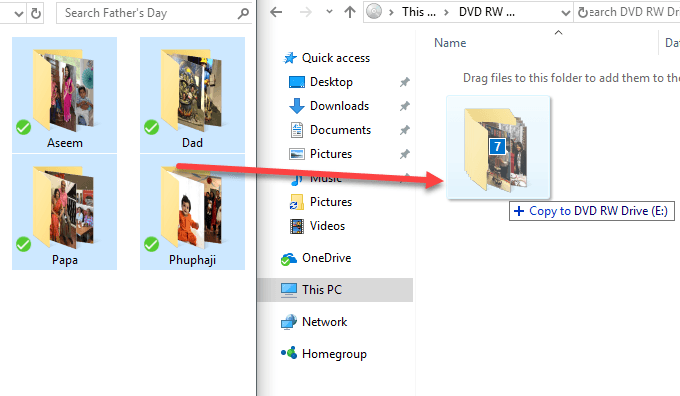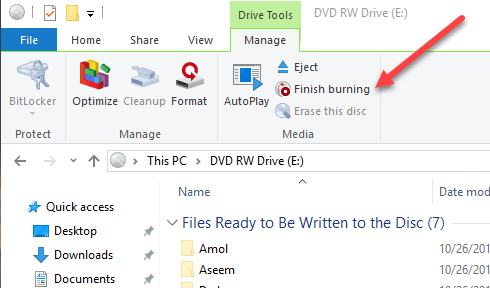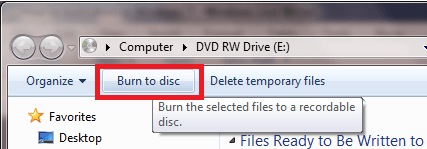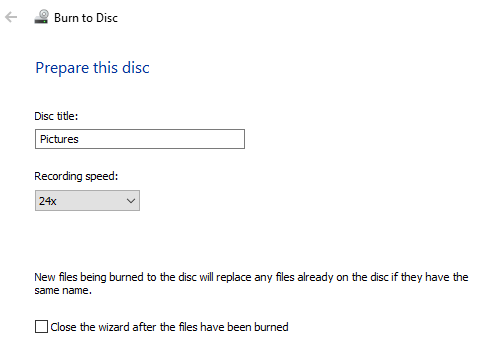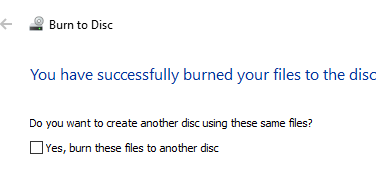Récemment, je faisais des recherches en ligne pour quelques logiciel gratuit pour graver quelques CD et DVD à la maison, mais j'ai réalisé que Windows avait déjà un logiciel de gravure intégré dans Explorer. Il est là depuis de nombreuses années, mais il est si discret que j'ai tendance à l'oublier complètement.
Windows vous donne également une option cool tout en gravant des CD et des DVD appelés Live File System, ce qui rend votre CD ou DVD agit comme un lecteur flash USB, ce qui signifie que vous pouvez modifier, ajouter et supprimer des fichiers sur le disque, comme vous le faites sur un lecteur flash.
Dans cet article, je vais vous montrer comment graver un disque de données en utilisant simplement Windows. Lisez mon autre message si vous voulez apprendre à graver des CD audio ou des DVD lisibles.
Graver un CD / DVD sous Windows
Pour commencer, insérez un CD ou un DVD dans votre PC Windows et vous devriez voir apparaître une boîte de dialogue dans le centre de notifications ou dans une fenêtre de lecture automatique.
Si aucune boîte de dialogue ne s'affiche pour vous, ouvrez simplement l'Explorateur Windows et double-cliquez sur l'icône du lecteur de CD / DVD. Une autre boîte apparaîtra vous demandant comment vous souhaitez utiliser ce disque.
Donnez un titre au disque, puis choisissez si vous le souhaitez pour agir comme un lecteur flash USB ou comme un disque masterisé. L'inconvénient de l'utilisation de l'option de lecteur flash est que vous ne pouvez utiliser le disque que sur les ordinateurs exécutant Windows XP et versions ultérieures. Évidemment, si vous gravez ce disque pour un autre appareil, comme un lecteur de CD ou de DVD, alors vous devriez choisir la deuxième option.
Suivant , vous obtiendrez une fenêtre vide de l'Explorateur où vous pourrez commencer à glisser et déposer les fichiers que vous voulez graver sur le disque. La meilleure chose à faire ici est d'ouvrir une autre fenêtre de l'Explorateur avec les fichiers que vous voulez graver.
Une fois que vous avez copié tous les fichiers Pour ce faire, cliquez sur Gérersous Outils de lecteur. Une option appelée Terminer la gravures'affiche. Dans Windows 7, vous verrez une option Graver sur le disque.
L'assistant de gravure apparaîtra et vous pourrez choisir ici la vitesse d'enregistrement. Par défaut, il doit automatiquement être réglé sur la vitesse la plus rapide que votre lecteur peut supporter.
Une fois la gravure terminée, vous devriez obtenir un succès message et l'option pour graver un autre disque.
C'est à peu près tout! C'est un processus très simple et direct pour graver un CD ou un DVD sous Windows et vous n'avez plus à vous soucier de trouver et d'installer un logiciel tiers juste pour graver quelques disques. Profitez-en!